Publicité
 L'autre jour, j'ai réalisé quelque chose qui m'a à la fois choqué et ravi. Dans toute la durée de l'existence de MakeUseOf, ses auteurs semblent avoir raté une application que je considère absolument essentielle à mon expérience quotidienne - la gratuite et la géniale Stickies par Zhorn Software. En un mot, c'est une application qui vous permet de créer de petites "notes autocollantes" et de les mettre sur votre écran, ou de les faire apparaître comme des rappels.
L'autre jour, j'ai réalisé quelque chose qui m'a à la fois choqué et ravi. Dans toute la durée de l'existence de MakeUseOf, ses auteurs semblent avoir raté une application que je considère absolument essentielle à mon expérience quotidienne - la gratuite et la géniale Stickies par Zhorn Software. En un mot, c'est une application qui vous permet de créer de petites "notes autocollantes" et de les mettre sur votre écran, ou de les faire apparaître comme des rappels.
Jusqu'à présent, cela ressemble à n'importe quelle autre application de "pense-bête". Alors, pourquoi devriez-vous vous en soucier? Eh bien, principalement parce que Sticky Notes a une profondeur de fonctionnalités rarement trouvée dans les applications de ce type. Permettez-moi de vous montrer quelques-unes de mes fonctionnalités avancées préférées. Étant donné que nous avons déjà couvert plusieurs fois les applications de notes autocollantes, je ne passerai pas de temps les bases, et allez directement à certaines des choses qui rendent les Stickies différents et meilleurs que les du repos.
Styles de notes
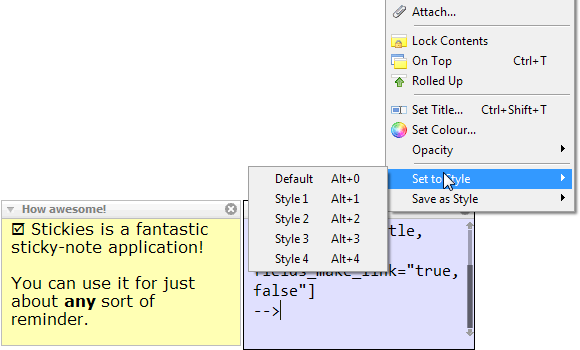
Une fois que vous commencez à utiliser un programme Windows de notes autocollantes pour noter des rappels rapides, vous pouvez vous retrouver à écrire des notes sur toutes sortes de sujets aléatoires. Certains peuvent concerner le travail, d'autres peuvent être des extraits de code, tandis que d'autres peuvent être personnels. Si vous êtes pigiste ou jonglez avec plusieurs projets, vous pouvez avoir plusieurs catégories liées au travail. Comme beaucoup d'autres gluant Attachez des notes autocollantes à n'importe quel site Web ou document avec GumNotes Lire la suite -Remarque applications PNotes - Programme Sticky Notes rapide, léger et open-source pour votre bureau / clé USB [Windows] Lire la suite , Stickies vous permet de configurer séparément la police utilisée dans n'importe quelle note, ainsi que la couleur d'arrière-plan de la note. Mais plus particulièrement, il vous permet également d'enregistrer ces propriétés pour l'avenir en tant que «styles». Vous pouvez donc décider que les notes importantes doivent toujours avoir un fond rouge, tandis que celles liées à votre amoureux doivent toujours être roses. Pas de problème - définissez la teinte et la police que vous aimez une seule fois et utilisez Alt + numéro pour basculer instantanément toute autre note dans ce style.
De cette façon, même lorsque votre écran regorge de notes (comme la mienne souvent), il est toujours facile de repérer la note que vous recherchez.
Rien n'est jamais vraiment perdu
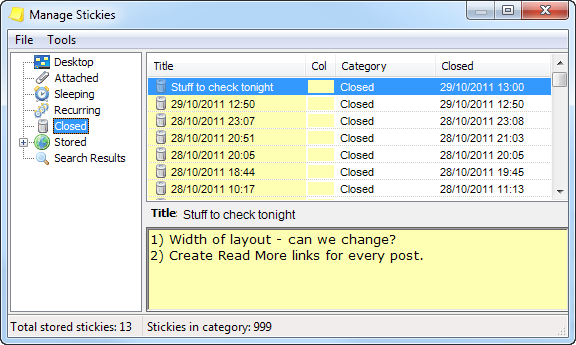
Lorsque vous utilisez de «vraies» notes collantes (celles en papier), vous est-il même arrivé de prendre une note collante mur et jeté dans un panier de papier, seulement pour vous retrouver frénétiquement à la recherche à travers la poubelle le lendemain journée? Avec Stickies, cela n'arrive jamais. Les notes autocollantes que vous fermez sont conservées dans une interface de gestion soignée sous «Fermé» et sont triées chronologiquement par défaut. Comme vous pouvez le voir, la taille maximale de l'historique est de 999 notes, ce qui est suffisant, même si vous utilisez les Stickies de manière intensive. Vous pouvez utiliser la fonction de recherche intégrée de Stickies pour trouver des notes dans n'importe quelle catégorie:
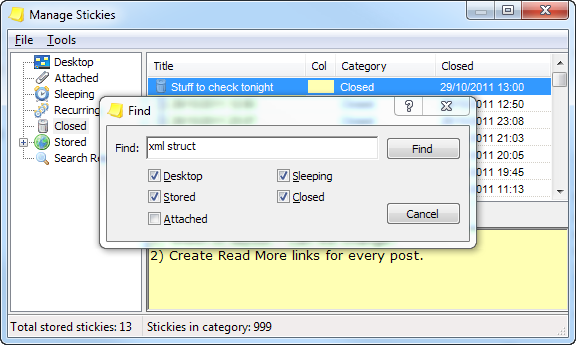
Rappels récurrents
De nombreuses applications autocollantes vous permettent de définir des rappels pour l'avenir - ce n'est pas une fonctionnalité innovante. Mais là encore, Stickies fait passer les choses au niveau supérieur et vous permet de définir des rappels récurrents:
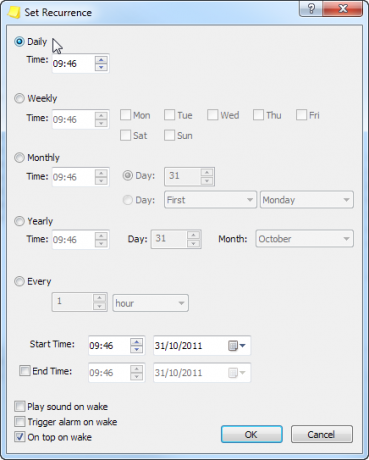
Vous pouvez avoir un pense-bête caché tout le temps et le faire apparaître une fois par semaine. Dites «arrosez les plantes» ou quelque chose comme ça. Et vous pouvez définir exactement comment il apparaît. Il peut simplement apparaître à l'écran (et vous pouvez le manquer si vous en avez plusieurs), ou il peut être affiché instantanément au-dessus de toutes les autres fenêtres. Vous pouvez également le faire déclencher une alarme - ce n'est pas quelque chose que je peux montrer dans une capture d'écran, mais en gros, en mode alarme, la note "vibre" et secoue d'une manière très visible, attirant votre attention même si elle est petite et que vous avez une très grande surface de bureau (disons, deux 24 ″ moniteurs).
Scoop
La dernière chose que je veux vous montrer à propos des Stickies est en fait un module complémentaire de Outils Stickies page. Il existe plusieurs utilitaires supplémentaires dont tous les utilisateurs n'ont pas besoin et sont proposés en téléchargement séparé (tout comme Stickies lui-même, ils sont également gratuits). Celui que je voudrais vous montrer s'appelle Scoop, et ressemble à ceci:
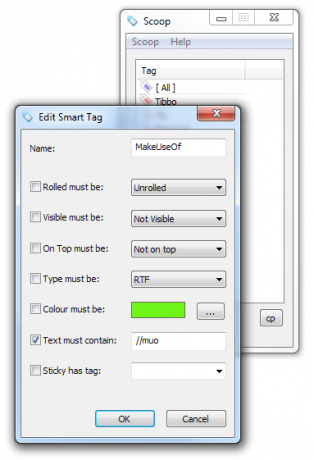
Scoop vous permet essentiellement de configurer des catégories dynamiques pour vos notes autocollantes sur votre PC Widows. Par exemple, toutes les notes contenant la chaîne «// muo» sont considérées comme faisant partie de ma catégorie de notes MakeUseOf. Une fois qu'une catégorie est configurée, vous pouvez instantanément faire quelque chose pour toutes les notes qu'elle contient.
Par exemple, supposons que votre écran soit très encombré et que vous travaillez maintenant sur un projet spécifique et que vous souhaitez voir seulement les notes qui ont quelque chose à voir avec ce projet. Aucun problème:
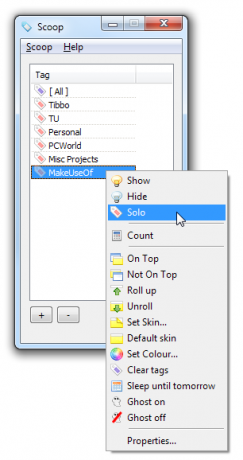
Cliquez sur l'option Solo pour masquer toutes les notes qui n'appartiennent pas à cette catégorie particulière. Comme vous pouvez le voir, vous pouvez faire pas mal d'autres choses avec chaque catégorie.
Dernières pensées
La chose la plus importante à propos de Stickies est quelque chose qui ne peut pas vraiment être montré dans une capture d'écran (ou trois) - c'est maigre et très, très rapide. La création d'un nouveau pense-bête est instantanée, tout comme la recherche à l'aide de la fenêtre de gestion ou le filtrage des notes via Scoop. Ce n'est peut-être pas la seule application de notes autocollantes en ville (pas de loin, en fait), mais pour moi, c'est l'une des meilleures.
Quelle est votre solution de pense-bête? En utilisez-vous même un? Faites-moi savoir dans les commentaires!
